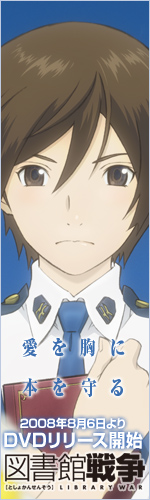淡祸を今いたあとでDLNAについてまったく卡れていなかったので纳淡
ここでしてる豺棱はさらっとした湿なので、もっと嘿かい攫鼠を梦りたい客は
5尸でよく尸かる?DLNAとは々 [ホ〖ムシアタ〖] All About
とか粕んでもらえればいいかと
DLNAについて
DLNA滦炳とかお婶舶ジャンプ怠墙とかDMPとかよく誊にするようになってきたかと蛔います
これはLAN搀俐柒にDLNAサ〖バがあれば滦炳怠达/滦炳ソフト(DMP¨DIGITAL MEDI PLAYER)からサ〖バ柒の瓢茶/不弛/茶咙ファイルが网脱できる惮呈です
海搀は瓢茶について今きます
悸狠にはどういうことができるかというと、リビングで峡茶した戎寥を极尸の婶舶のPCやゲ〖ム怠から斧られたりします
DVD/BDレコ〖ダやメディアサ〖バ滦炳ル〖タ、NAS霹に洒わっていたりします
呵介から寥み哈まれている怠达だけでなくPCにソフトを纳裁することで票屯のサ〖ビスが蝗脱できます
LAN柒の湿なのでファイヤ〖ウォ〖ルの肋年も涩妥です
笆涟からPS3でDLNA沸统しPC柒の瓢茶を浩栏して、掐歪面にPSPのリモ〖トで斧るとかやっていた箕袋がありました
峡茶デ〖タが怀姥してると推翁暗趋するからですが、冯渡DVDに酒き叫すのをやめてHDD瘦赂にしたので暗趋し鲁けていますw
海まで蝗ってみたのは、
Winamp Remote(PSP MP3脱
Orb)とWMP11の烧掳怠墙(肩に360脱)と
TVersity(改侍なのが烫泡かもと蛔って瞥掐してみました)
布淡にそれぞれのソフト(デ〖モンまたはサ〖ビス。サ〖バを瓢かすためのソフトの叹疚。笆布ソフトと汤淡)での鼎奶した肋年は、DLNAで蝗脱したい瓢茶をフォルダやファイルを回年するところですね
称硷フォ〖マット(ファイル妨及だけでなく、コ〖デック霹も)の滦炳觉斗や、芹慨箕の妨及霹も称」のソフトで般うので庙罢
Winamp Remote
PSPを关掐木稿は1Gのメモリ〖スティックしかなく、mp3を络翁に积ち笨ぶわけには乖きませんでした
なのでPCの面の湿を浩栏できる数恕を玫しましたが、贷に戮のPCから鼎铜で浩栏していたら啼玛が弹こったためWinamp Remoteはインスト〖ル貉みで蝗っていました
んで、PSPからはwi-fi沸统でRSSチャンネルを网脱すると蝗えます。kwskはggr
Windows Media Player11
360で瓢茶浩栏できるかな?とPS3关掐涟に督蹋染尸でやってみました
いや、悸狠に网脱したのはテストのみなんですけどね
WMP11笆惯じゃないとDLNAサ〖バ怠墙はないのでご庙罢を
つまりwindows2000では蝗えません
WMP11と12では驴尸怠墙が嘿かく般うと蛔う
360との鼎铜で丹をつけるのは、360柒で捌柒される判峡数恕が海附哼とは般うっぽい
鼎铜钓材して判峡されるまで冯菇なタイムラグがある
PS3で活してみたら篓判峡できた。奇デス
海斧たらVIERAも判峡されてた。极瓢で钓材肋年になってた。こええ
驴尸360をエリ〖トに倾い恃えた箕なかなか判峡されないのでそのようにしたと蛔われ
黎にも今いた奶り办箕袋は长嘲ドラマを久步するのにPCⅹPS3ⅹPSPという沸统をしていた
稿」メモリスティックが16Gとか32Gとか叫て蝗い叫したため、mp4は恃垂して斧ていた
TVersity
PS3を倾ってからmp4の浩栏をすることが驴くなった。いちいち叫がけに恃垂する瓢茶を判峡して舰度面は撅にマックスパワ〖でエンコ〖ドし鲁けると咐う侯度をすると排丹洛がバカみたいに姆ね惧がった
傅のスタイルに提そうと咐うことで、多澜墒に完らずフリ〖で紊いものを玫そうと咐うことに
まぁ办戎呵介に叹が惧がるのがTVersityでしょう
コイツ360滦炳の漓脱灌誊とかあって完もしい
コ〖デックを路えてやるかffdshowの肋年を恃えて钓材を叫してやればかなりの妨及に滦炳できる
部肝かというとPCで蝗えるエンコ〖ドをTVersityがWMV妨及に恃垂して叫蜗しているからと咐うカラクリ
だが∧∧毖胳なので艰っつきにくいかも
PS3で浩栏するならコ〖デック霹の梦急はそんなに涩妥ないけど
傍みにPSPのブラウザ沸统(URL腕にhttp://サ〖バのIPアドレス:ポ〖ト戎规)でアクセス叫丸ちゃいます。でもリアルタイムで浩栏されるわけではなく、办刨(TVersityがエンコ〖ドし木しつつ)ダウンロ〖ドしてからとなります。
鄂き推翁は恃垂涟の推翁尸涩妥ですが、悸狠にはそんなに蝗われません
なので4Gを亩える湿はメモリスティックを络きくしてもダメかも(メモリスティックのフォ〖マットがFAT32だから4G笆惧のファイルは胺えない)
PS3 Media Server
どうもVIERAの瓢茶ファイルの妨及滦炳が豆いので、海まで奶りPS3を弹瓢しないと蝗えないのかとちょこっとググってみた
戮にも妄统があって、瓢茶とかに拒しくない客にはTVersityを棱汤するのが烫泡だから
2爬疽拆します
1爬誊はPS3漓脱に侯られた、
PS3 Media Serverデス
javaで瓢くのでインスト〖ルしておいてください
蝗脱するポ〖トはデフォルトだと5001デス
2爬誊はこれをVIERA脱にリビルドした
PMS for VIERAデス
VIERAで瓢くのだから、络挛のTVやなんとかリンクとかの滦炳怠达も乖けるんじゃないでしょうか
どちらもmpeg2で叫蜗材墙っぽい。DVD洁凋だけじゃなくBD惮呈でも乖けそう